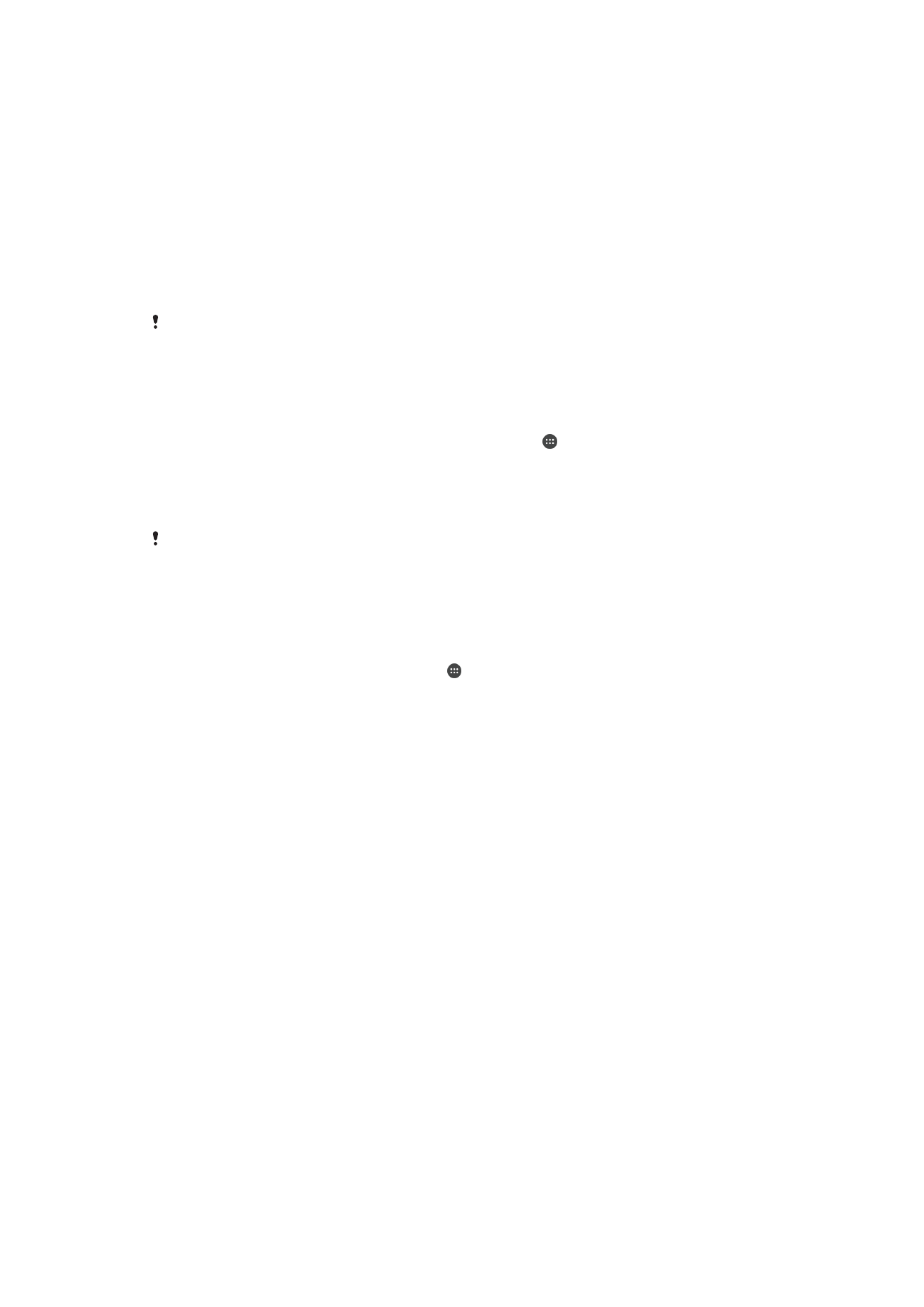
Pagbabahagi ng nilalaman sa mga home network device
Maaari kang tumingin o mag-play ng nilalamang media na naka-save sa iyong device o
sa iba pang mga device gaya ng TV o computer. Ang mga device na ito ay dapat nasa
parehong wireless network at maaaring mga Sony TV o speaker. Maaari ka ring tumingin
o mag-play ng nilalaman mula sa iba pang mga home network device sa iyong device.
Pagkatapos mong i-set up ang pagbabahagi ng media sa pagitan ng mga device,
maaari kang, halimbawa, makinig sa mga file ng musika na nakaimbak sa iyong
computer sa bahay mula sa iyong device, o tumingin ng mga larawang kinunan gamit
ang camera ng iyong device sa isang TV na malaki ang screen.
Pagpe-play ng mga file mula sa mga home network device sa iyong
device
Kapag nag-play ka ng mga file mula sa isa pang home network device sa iyong device,
nagsisilbing server ang isa pang device na ito. Sa madaling salita, nagbabahagi ito ng
nilalaman sa isang network. Dapat ay pinapagana ang function na pagbabahagi ng
nilalaman ng server device at magbigay ng pahintulot sa pag-access sa iyong device.
Dapat din itong nakakonekta sa parehong Wi-Fi network gaya ng iyong device.
124
Ito ay isang internet na bersyon ng lathalang Internet. © Ilimbag lang para sa personal na gamit.
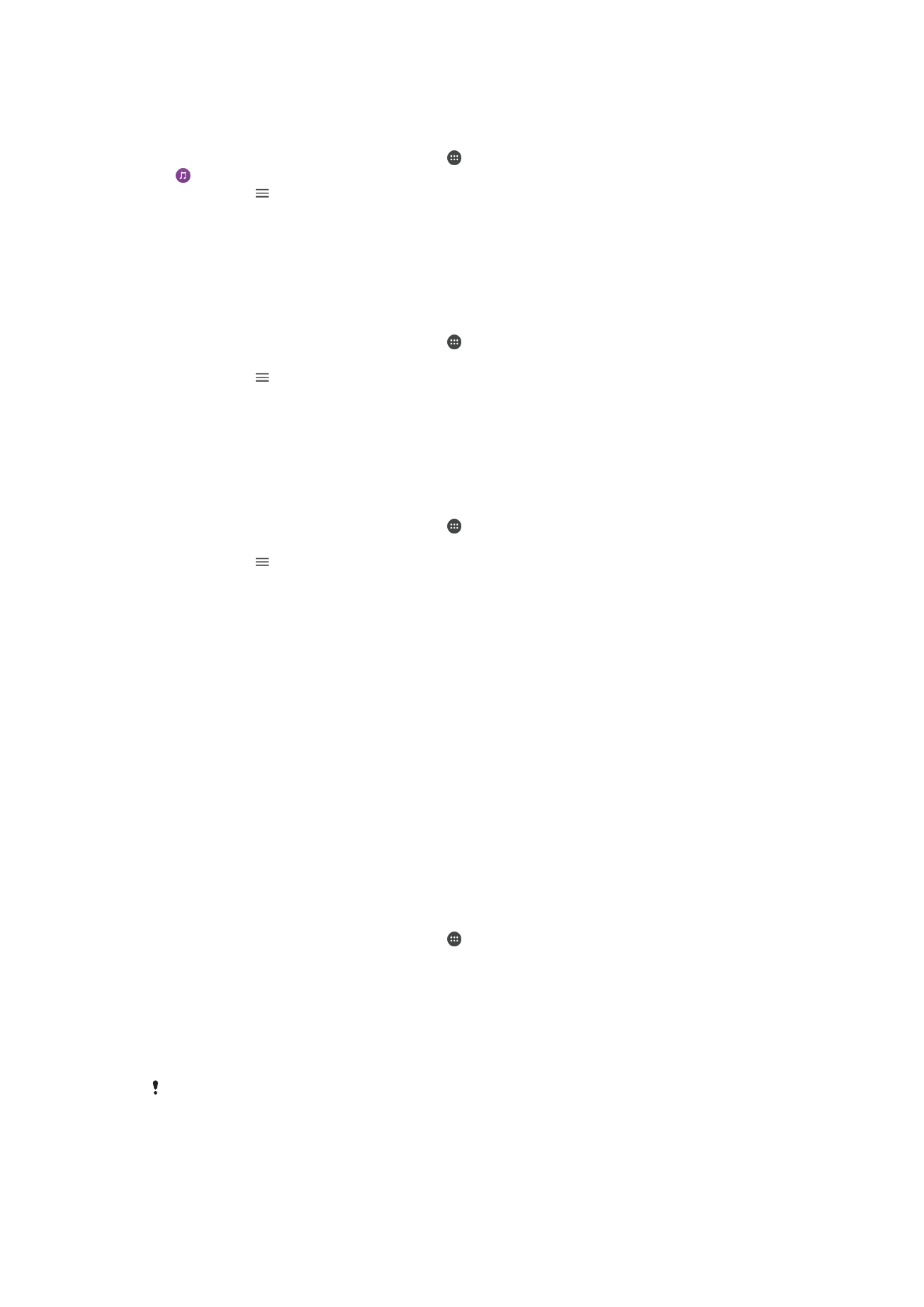
Upang mag-play ng nakabahaging track ng musika sa iyong device
1
Tiyaking nakakonekta ang mga device na gusto mong bahagian ng mga file sa
parehong Wi-Fi network kung saan nakakonekta ang iyong device.
2
Mula sa iyong Home screen, tapikin ang , pagkatapos ay hanapin at tapikin ang
.
3
Tapikin ang , pagkatapos ay tapikin ang
Home network.
4
Pumili ng device mula sa listahan ng mga nakakonektang device.
5
Mag-browse sa mga folder ng nakakonektang device at piliin ang track na gusto
mong i-play. Kapag napili na, awtomatikong magsisimulang mag-play ang track.
Upang mag-play ng nakabahaging video sa iyong device
1
Tiyaking nakakonekta ang mga device na gusto mong bahagian ng mga file sa
parehong Wi-Fi network kung saan nakakonekta ang iyong device.
2
Mula sa iyong Home screen, tapikin ang , pagkatapos ay hanapin at tapikin ang
Video.
3
Tapikin ang , pagkatapos ay tapikin ang
Home network.
4
Pumili ng device mula sa listahan ng mga nakakonektang device.
5
Mag-browse sa mga folder ng nakakonektang device at piliin ang video na gusto
mong i-play.
Upang tingnan ang isang nakabahaging litrato sa iyong device
1
Tiyaking nakakonekta ang mga device na gusto mong bahagian ng mga file sa
parehong Wi-Fi network kung saan nakakonekta ang iyong device.
2
Mula sa iyong Home screen, tapikin ang , pagkatapos ay hanapin at tapikin ang
Album.
3
Tapikin ang , at pagkatapos ay tapikin ang
Home network.
4
Pumili ng device mula sa listahan ng mga nakakonektang device.
5
Mag-browse sa mga folder ng nakakonektang device at pumili ng litrato upang
tingnan ito.
Pagpe-play ng mga file mula sa iyong device sa mga home network
device.
Bago ka maaaring tumingin o mag-play ng mga media file mula sa iyong device sa iba
pang mga home network device, dapat kang mag-set up ng pagbabahagi ng file sa
iyong device. Ang mga device na pinagbabahagian mo ng nilalaman ay tinatawag na
mga client device. Halimbawa, ang isang TV, computer o tablet ay maaaring magsilbing
mga client device. Gumagana ang iyong device bilang isang media server kapag
ginagawa nitong available ang nilalaman sa mga client device. Kapag nag-set up ka ng
pagbabahagi ng file sa iyong device, kailangan mo ring magbigay ng pahintulot sa pag-
access sa mga client device. Pagkatapos mong gawin ito, ang mga naturang device ay
lalabas bilang mga nakarehistrong device. Ang mga device na naghihintay para sa
pahintulot sa pag-access ay nakalista bilang mga nakabinbing device.
Upang mag-set up ng pagbabahagi ng file sa iba pang mga home network device
1
Ikonekta ang iyong device sa isang Wi-Fi network.
2
Mula sa iyong Home screen, tapikin ang , pagkatapos ay hanapin at tapikin ang
Mga Setting > Koneksyon ng device > Media server.
3
I-drag ang slider ng
Ibahagi ang media pakanan.
4
Gamitin ang iyong computer o iba pang mga home network client device sa
parehong Wi-Fi network upang ikonekta ang iyong device.
5
May lalabas na notification sa status bar ng iyong device. Buksan ang notification
at magtakda ng mga pahintulot sa pag-access para sa bawat client device na
sumusubok na kumonekta sa iyong device.
Ang mga hakbang para sa pag-a-access ng media sa iyong device gamit ang isang home
network client ay nag-iiba sa pagitan ng mga client device. Sumangguni sa Gabay ng user ng
125
Ito ay isang internet na bersyon ng lathalang Internet. © Ilimbag lang para sa personal na gamit.
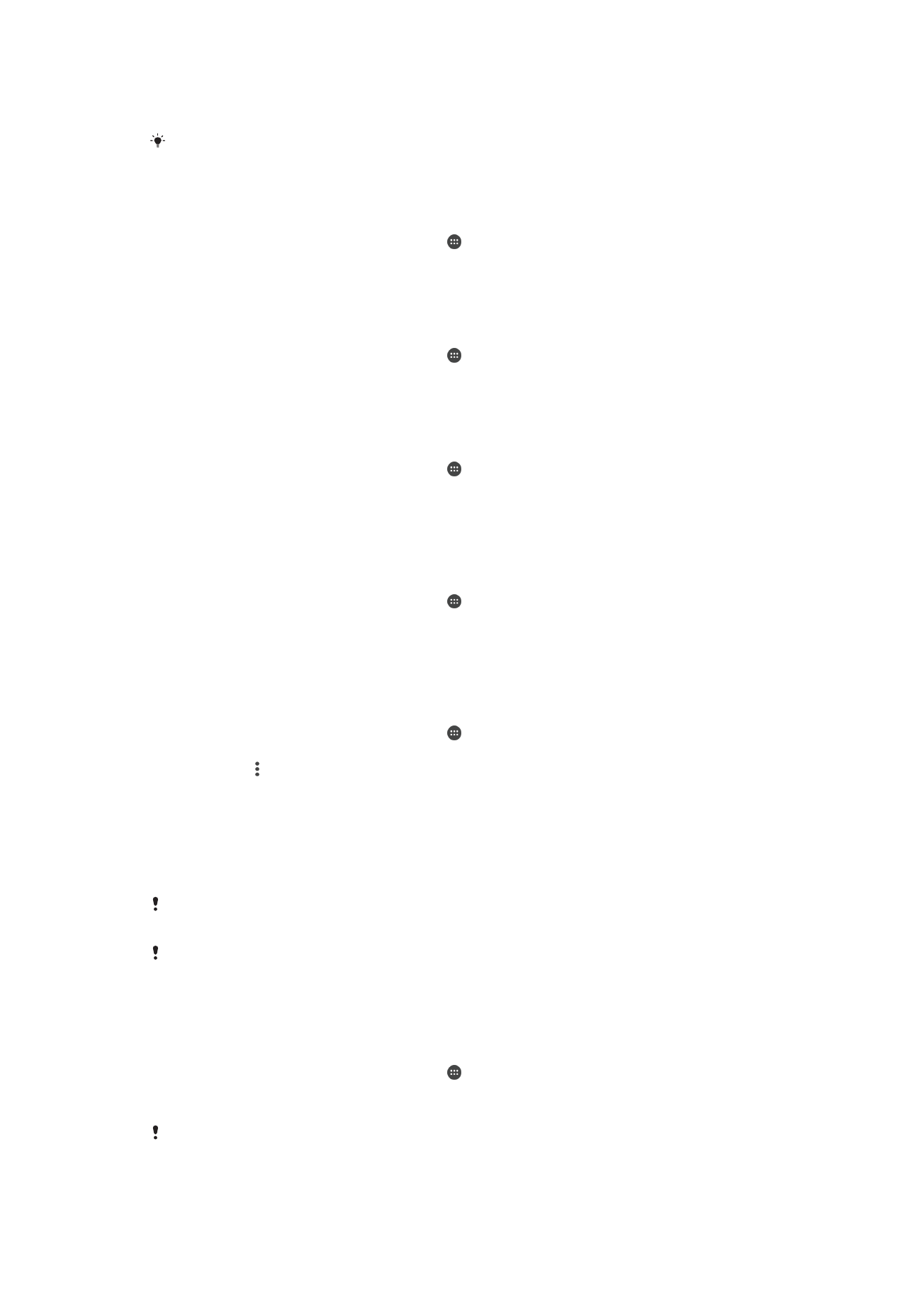
iyong client device para sa higit pang impormasyon. Kung hindi naa-access ang iyong device
ng isang client sa network, tingnan kung gumagana ang iyong Wi-Fi network.
Maaari mo ring i-access ang menu na
Media server mula sa ilang application tulad ng Musika
o Album sa pamamagitan ng pag-drag sa kaliwang dulo ng home screen ng application
pakanan at pagkatapos ay pagtapik sa
Mga Setting > Media server.
Upang itigil ang pagbabahagi ng mga file sa iba pang mga home network device
1
Mula sa iyong Home screen, tapikin ang .
2
Hanapin at tapikin ang
Mga setting > Koneksyon ng device > Media server.
3
I-drag ang slider pakaliwa sa tabi ng
Ibahagi ang media.
Upang magtakda ng mga pahintulot sa pag-access para sa isang nakabinbing client
device
1
Mula sa iyong Home screen, tapikin ang .
2
Hanapin at tapikin ang
Mga setting > Koneksyon ng device > Media server.
3
Pumili ng device mula sa listahan ng
Mga nakabinbing device.
4
Pumili ng antas ng pahintulot sa pag-access.
Upang baguhin ang pangalan ng isang nakarehistrong device
1
Mula sa iyong Home screen, tapikin ang .
2
Hanapin at tapikin ang
Mga setting > Koneksyon ng device > Media server.
3
Pumili ng device mula sa listahan ng
Mga nakarehistrong device, at pagkatapos
ay piliin ang
Baguhin ang pangalan.
4
Magpasok ng bagong pangalan para sa device, pagkatapos ay tapikin ang
OK.
Upang baguhin ang antas ng pag-access ng isang nakarehistrong device
1
Mula sa iyong Home screen, tapikin ang .
2
Hanapin at tapikin ang
Mga setting > Koneksyon ng device > Media server.
3
Pumili ng isang device mula sa listahan ng
Mga nakarehistrong device.
4
Tapikin ang
Baguhin ang access level a pumili ng opsyon.
Upang makakuha ng tulong sa pagbabahagi ng nilalaman sa iba pang mga home
network device
1
Mula sa iyong Home screen, tapikin ang .
2
Hanapin at tapikin ang
Mga setting > Koneksyon ng device > Media server.
3
Tapikin ang at pagkatapos ay tapikin ang
Tulong.